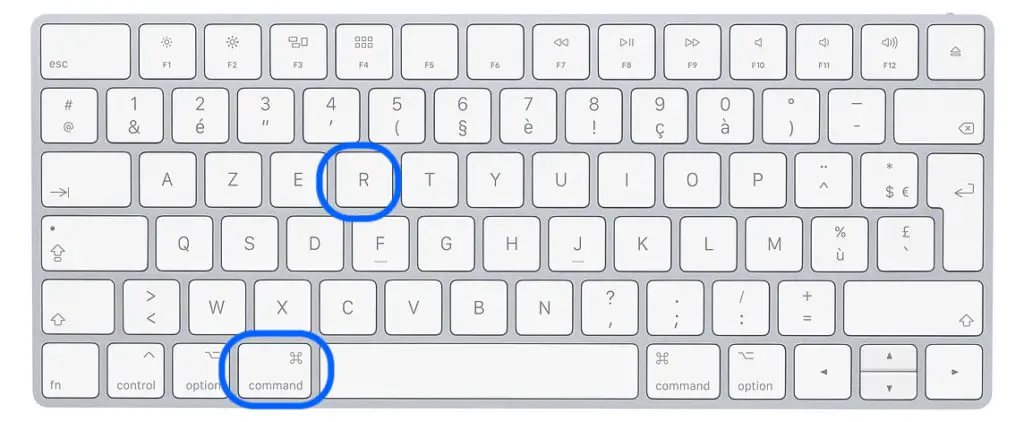Macbook Air'iniz daha başla ve kal gri ekranelma olmadan mı? Macbook Air aygıtınızı başlatırken, sizi dizüstü bilgisayarınızın masaüstüne geri göndermeden hemen önce gri, siyah veya mavi bir ekran göreceksiniz. Ancak bazen ekranınız kalabilir bu mavi, gri veya siyah ekrana sıkışmışve bilgisayar asla başlamaz. Var birkaç çözüm olabilecek bu sorunun üstesinden gelmek için farklı kökenler. Bu makale şunları listeler: atılacak farklı adımlar böylece senin bilgisayar boş bir ekrana takılıp kalmadan düzgün şekilde yeniden başlatılıyor.
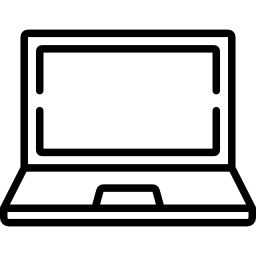
Açılmayacak Macbook Air başlangıç diskinizi onarın
Özelliği kullanmanız gerekecek s.o.s. « Disk Yardımcı Programı "Böylece ikincisi disk hatalarını belirle et gerekli onarımları yap. Aslında, " Disk Yardımcı Programı »Yapabilme becerisine sahiptir dizin yapısı hatalarını bul bir Macbook Air diski veya biçimlendirme hataları. Ayrıca şu özelliklere de sahiptir: réparer. Biçimlendirme veya dizin hataları neden olabilir dysfonctionnements Macbook Air cihazınızda olduğu gibi daha başla et gri bir ekrana takılıyor örneğin çizgili.
Başlamak için onarım aşaması, bu gerekli:
- MacOS kurtarma özelliğinden önyükleyin ve "Yardımcı Programlar" penceresinden "Disk Yardımcı Programı" öğesini seçin.
- Ardından "Sunum" sekmesine, "Tüm cihazları göster" e gidin. Artık tüm disklerinizin yanı sıra konteynerler et karşılık gelen hacimler.
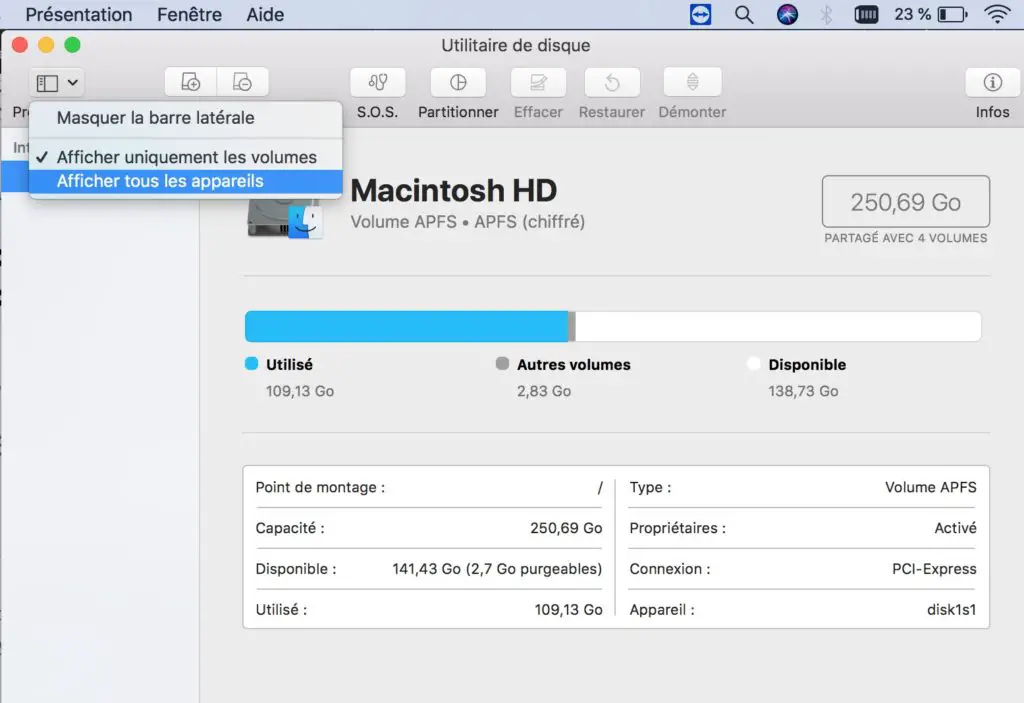
- Her disk için, şimdi diskin son birimini seçmeniz ve ardından düğmesine dokunmanız veya tıklamanız gerekir. SOS
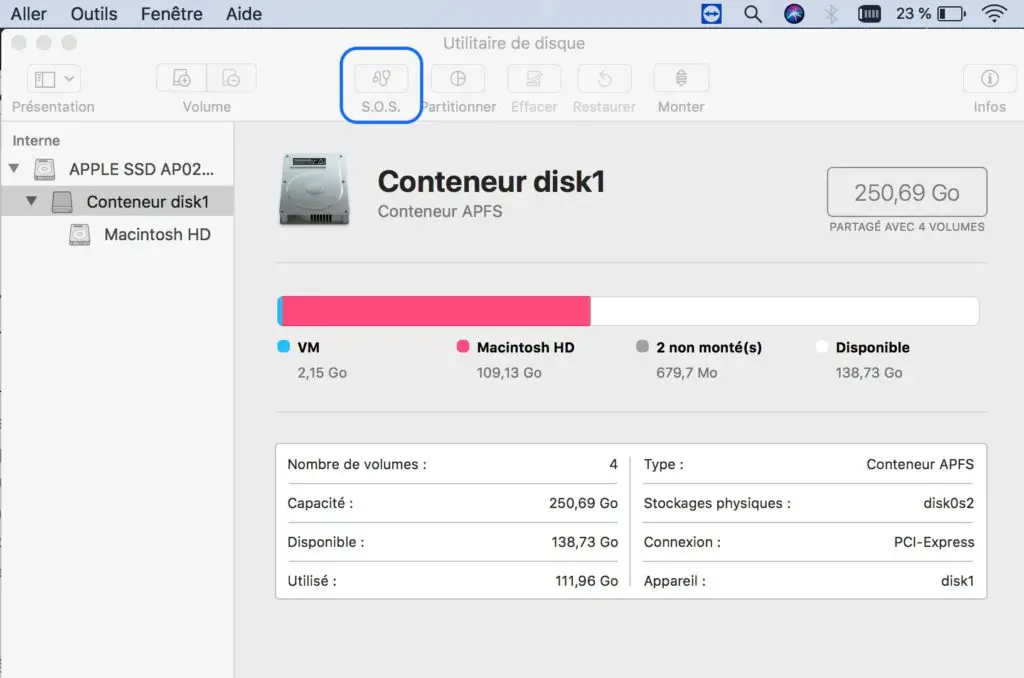
- Sonra "üzerine tıklayın yapmak "Amacıyla seçili birimdeki hataları kontrol et. "Disk Yardımcı Programı" böylece tespit edilen hataları onarabilir. Bu hatalar bulunup onarıldıktan sonra, Macbook Air cihazınızı yeniden başlatın.
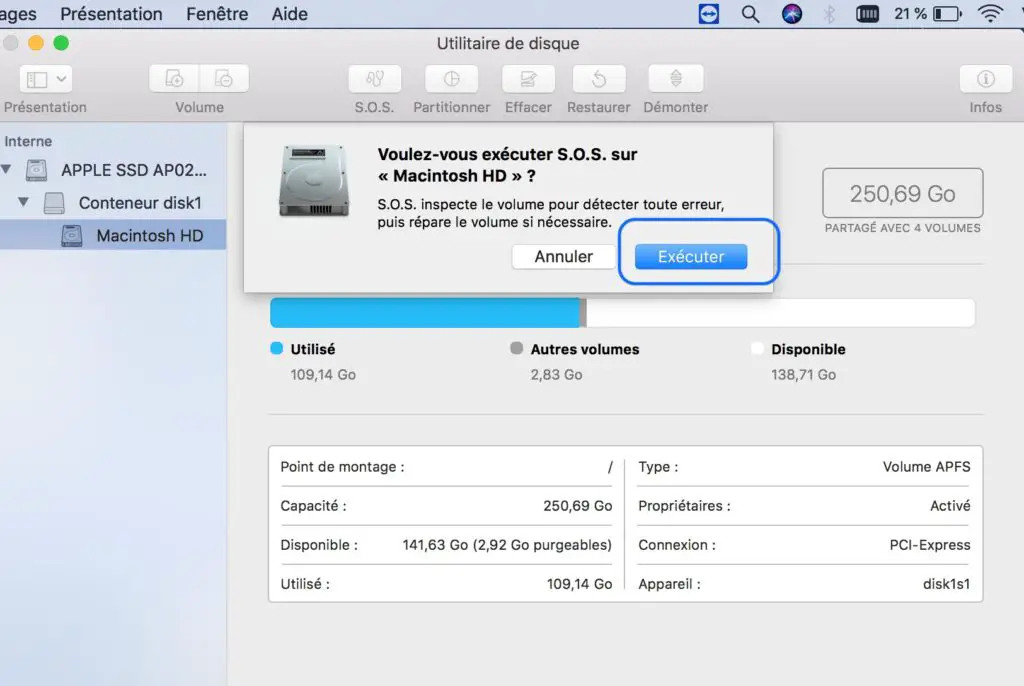
Gri veya beyaz çizilmiş bir ekrana artık takılmaması için Macbook Air'i yeniden başlatın
Ekran gri bir renge takıldığından, yapmanız gereken Macbook Air cihazınızı kapatmaya zorlayın. Bunun için gerekli güç düğmesine basmaya devam et Klavyenizin en sağında bulunan Macbook Air'inizin. On saniye basılı tutun sonra dene cihazınızı yeniden başlatın -den macOS kurtarma özelliği. Sorun devam ederse, deneyebilirsiniz macOS'u yeniden yükle veya Time Machine yedeklemesinden geri yükleme.
Macbook Air'i yeniden başlatmak için aksesuarları çıkarın
Macbook Air'in başarısızlığı daha başla et gri veya beyaz bir ekranda takılıyor bir veya daha fazla aygıttan (yazıcılar, USB hub'lar, harici sabit sürücüler, mobil aygıtlar) veya bunların kablolarından gelir. Deneyebilirsin tüm bu aksesuarları çıkarın Macbook Air'inizde. Aygıtların fişi çekildikten sonra, bilgisayarınızdaki güç düğmesini (klavyenizin sağ üst köşesinde bulacaksınız) yaklaşık on saniye basılı tutun ve ardından Macbook Air'inizi yeniden başlatmak için hafifçe bir kez basın.
Ayrıca Macbook Air cihazının doğru şekilde şarj edilip edilmediğini kontrol edin. Bunu yapmak için, size rehberlik eden bu makaleyi tavsiye ediyoruz. Macbook Air şarj arızası durumunda izlenecek adımlar.
Macbook Air'den önyükleme yapmayan veriler nasıl kurtarılır?
Kendinizi bir boş ekran (gri, beyaz veya siyah) biraz çizik olsun veya olmasın, görünen elma olmadan, ne'internet kurtarma Mac işe yaramazsa şarj cihazı turuncu ya da ilerleme çubuğu sıkıştı, Macbook Air'inizde depolanan verilerinizi mutlaka kurtaramazsınız. Bu nedenle, güç düğmesini basılı tutarak Macbook Air cihazınızı kapatmaya zorlamanız gerekecektir. Daha sonra Macbook Air'inizi yeniden başlatabilir (veya başlamaya zorlayabilir) ve hemen tuşları basılı tutabilirsiniz. Sipariş et et R. Böylece, Macbook Air'iniz kurtarma modunda olacak ve size verilerinizin depolandığı disk yardımcı programlarına erişim sağlayabilir.